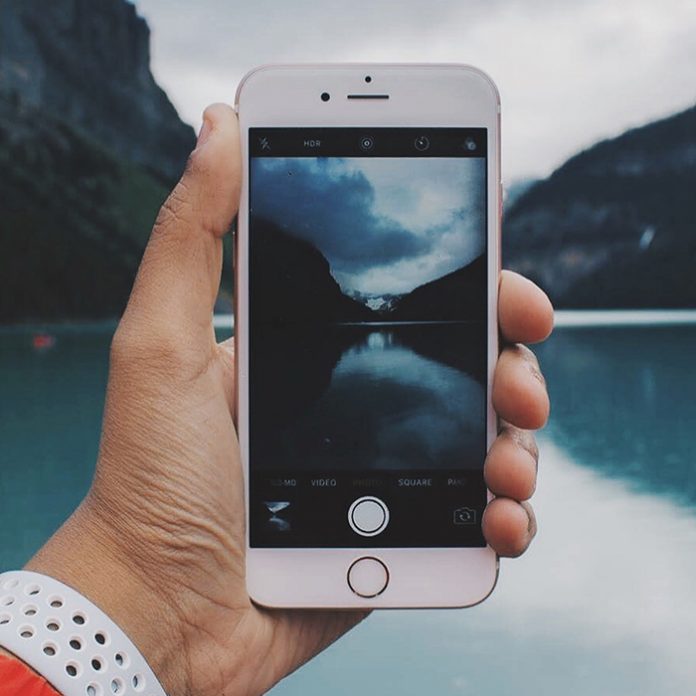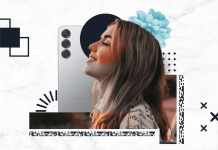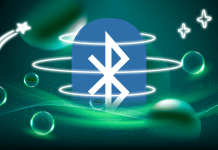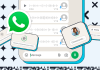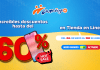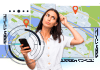Muchas veces la tecnología ofrece funciones increíbles que nos facilitarían muchísimo la vida, pero por simple desconocimiento no las aprovechamos. Por eso, si tienes un iPhone debes estar consciente de que si lo configuras adecuadamente puedes tomar fotos a través de comandos por voz. ¡Aquí te explicamos paso a paso lo que debes hacer para activar esta función!
Antes que nada necesitas activar Siri para que aunque tu smartphone esté bloqueado, ella esté lista para tomar fotos. Primero ve a Configuración, luego selecciona Siri y una vez ahí activa ‘Acceso al estar bloqueado’ y ‘Oye Siri’ para que te escuche todo el tiempo. De esta manera tu asistente personal digital estará siempre alerta para activar las funciones que necesites cada vez que digas las palabras mágicas.
Nota relacionada: El iPhone 8 y el iPhone 8 Plus tendrán su versión RED por esta noble razón
Recuerda que al activar esta función, Siri estará “escuchando” todo el tiempo. Así que si prefieres puedes activarla sólo en los momentos en que sabes que seguramente querrás tomar una foto rápidamente, como cuando verás a tus amigos o asistirás a un concierto.
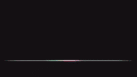
Los comandos
Siri puede no ser la más simpática pero sí es bastante lista, tanto que es capaz de captar lo que necesitas cuando te escuche decir alguna de las frases clave. Tu iPhone incluso es capaz de alistar la cámara de selfies cuando le digas a Siri los comandos. Sólo recuerda que el modo Retrato, disponible en el iPhone X, no está dentro de los comandos que sabe reconocer.
Las frases que activarán la cámara serán las siguientes o las mismas pero sustituyendo “foto” por “selfie”:
- “Toma una foto”
- “Toma una foto cuadrada”
- Oye, Siri, “Toma una foto panorámica”
- “Toma un video”
- “Toma un video en cámara lenta”
Con estas frases, Siri entenderá que quieres tomar una foto y con qué formato quieres hacerlo. Ahora lo único que deberás hacer es oprimir el botón de captura o el de volumen para que se dispare la foto.
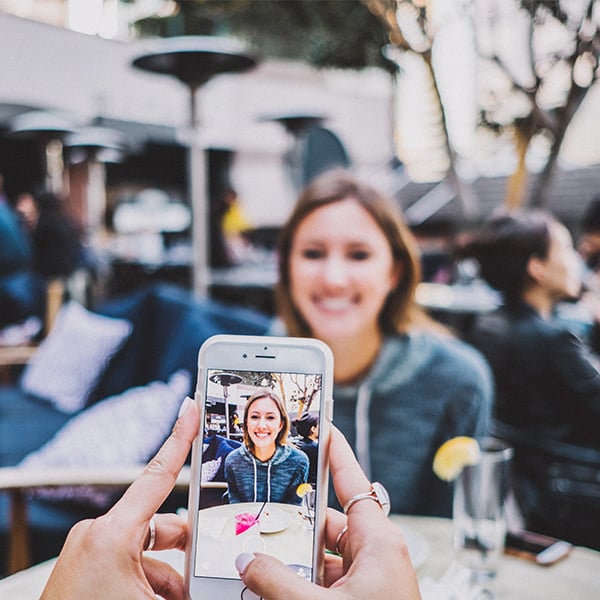
También recuerda que esta función de Siri es súper útil para cuando quieres tomar una foto rápida. Pero si quieres capturar una imagen con cuidado, lo mejor será que lo hagas “a la antigüita”. Así podrás activar los filtros necesarios, el zoom adecuado o cualquier otra función que creas conveniente.
Si tú también quieres disfrutar de estas funciones para que no se te vaya la oportunidad de capturar la foto en el momento preciso, checa todos los iPhones que Telcel tiene disponibles para ti aquí.